KontrolPack을 사용하여 네트워크를 통해 컴퓨터 연결/제어

KontrolPack을 사용하여 네트워크의 컴퓨터를 손쉽게 제어하세요. 서로 다른 운영 체제를 사용하는 컴퓨터를 손쉽게 연결하고 관리하세요.
새로운 Linux 사용자가 Linux 명령줄 터미널을 사용하기 시작할 때 직면하는 가장 짜증나는 것 중 하나는 터미널에 암호 피드백이 없다는 것입니다. 터미널에 비밀번호를 입력하고 비밀번호가 입력되었음을 나타내는 별표나 기호가 없는지 확인하는 것은 매우 혼란스러울 수 있습니다.
베테랑 Linux 사용자에게 암호 피드백이 없는 것은 큰 문제가 아닙니다. 대부분의 사람들은 그것에 대해 생각하지 않고 계속 진행합니다. 그러나 이러한 암호 피드백의 부족은 새로운 Linux 사용자를 짜증나게 하고 변경해야 합니다.
불행히도, 기본적으로 터미널에서 암호 피드백을 활성화하는 주요 Linux 운영 체제는 거의 없습니다. 결과적으로 Linux 사용자는 스스로 켜야 합니다. 이것이 우리가 이 가이드를 만든 이유입니다. Linux 터미널에서 비밀번호 피드백을 활성화하는 방법을 보여드리겠습니다.
Linux 컴퓨터에서 sudo 구성을 편집하는 것은 매우 위험하며 오류가 발생할 수 있습니다. 이 가이드를 따르면 안전한 방식으로 sudo 구성 파일을 편집하는 과정을 안내해 드립니다. 그러나 구성을 백업하는 것이 좋습니다.
sudo 구성의 백업을 만들려면 먼저 Linux 데스크톱에서 터미널 창을 엽니다. 터미널 창을 열려면 키보드에서 Ctrl + Alt + T 또는 Ctrl + Shift + T 를 누릅니다 . 그런 다음 터미널 창을 사용하여 터미널 창을 /etc/디렉터리 로 이동합니다 .
cd /etc/
/etc/디렉토리 내부 에는 sudoers 파일이 있습니다. 이 파일은 sudo 및 sudo 명령 실행 기능과 관련된 모든 사용자 권한을 처리합니다. sudo 구성을 보호하려면 sudoers 파일을 백업해야 합니다.
sudoers 파일의 백업을 만들려면 cp 명령 으로 복사본을 만들고 이름을 sudoers.bak. sudoers 파일의 이름을 sudoers.bak으로 바꾸면 /etc/디렉토리에 사본을 보관할 수 있지만 사용하지 않도록 할 수 있습니다.
sudo cp sudoers sudoers.bak
백업을 만든 후 sudoers 파일이 보호됩니다. 백업을 보려면 cat 명령을 실행 하고 백업 내용을 볼 수 있습니다 .
고양이 /etc/sudoers
sudoers 명령에 대해 cat 명령을 실행하면 파일의 전체 출력이 표시됩니다. 그러나 더 많은 제어를 제공 하는 more 명령을 사용하여 볼 수도 있습니다 .
sudo /etc/sudoers.bak | 더
sudoers 파일에서 암호 피드백을 활성화하려면 편집을 위해 열어야 합니다. 그러나 상황이 잘못될 수 있으므로 sudoers 파일을 직접 편집하지 않는 것이 좋습니다. 대신 sudoers 파일을 편집하려는 Linux 사용자는 visudo 명령을 사용해야 합니다 . 이 명령을 사용하면 sudoers 파일의 모든 항목에 직접 액세스할 수 있으며 이전 구성을 엉망으로 만들지 않고 암호 피드백을 활성화할 수 있습니다.
편집 프로세스를 시작하려면 터미널 창을 엽니다. 그런 다음 sudo -s 명령을 사용 하여 Linux 터미널을 루트 액세스로 승격합니다. sudo 권한을 편집 하려면 루트 액세스 가 필요합니다.
sudo -s
루트 액세스 권한을 얻었으면 visudo 명령을 실행 하여 sudoers 파일의 구성에 액세스합니다. EDITOR=nano 를 앞에 추가해야 합니다. 그렇지 않으면 더 혼란스러운 다른 편집기를 사용해야 할 수 있습니다.
편집자=나노 비수도
Nano 텍스트 편집기에 들어가면 sudoers 파일에서 아래 텍스트 줄을 찾습니다.
Defaults env_reset
줄의 모양을 위의 모양에서 아래의 텍스트 줄로 변경합니다. 이 텍스트 줄을 추가하면 sudo 명령에 액세스할 수 있는 Linux PC의 모든 사용자에 대한 암호 피드백 기능이 활성화됩니다.
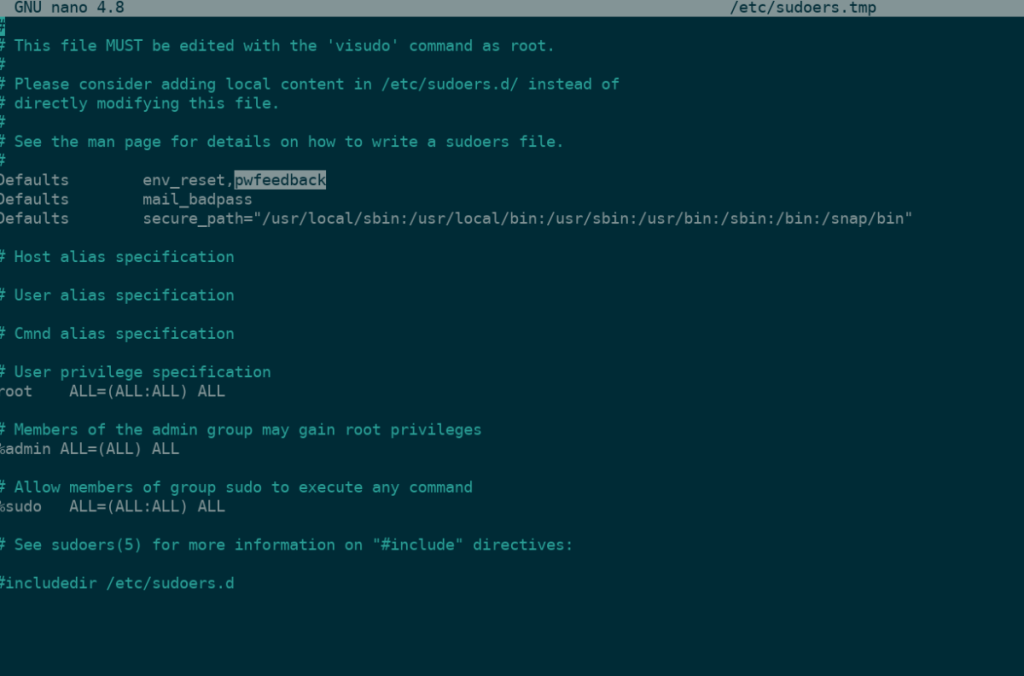
Defaults env_reset,pwfeedback
sudoers 파일에 새 줄을 추가한 후 키보드 에서 Ctrl + O 버튼을 눌러 편집 내용을 저장합니다. 그런 다음 Ctrl + X 명령을 눌러 Nano 텍스트 편집기를 종료하고 visudo 명령을 닫습니다 .
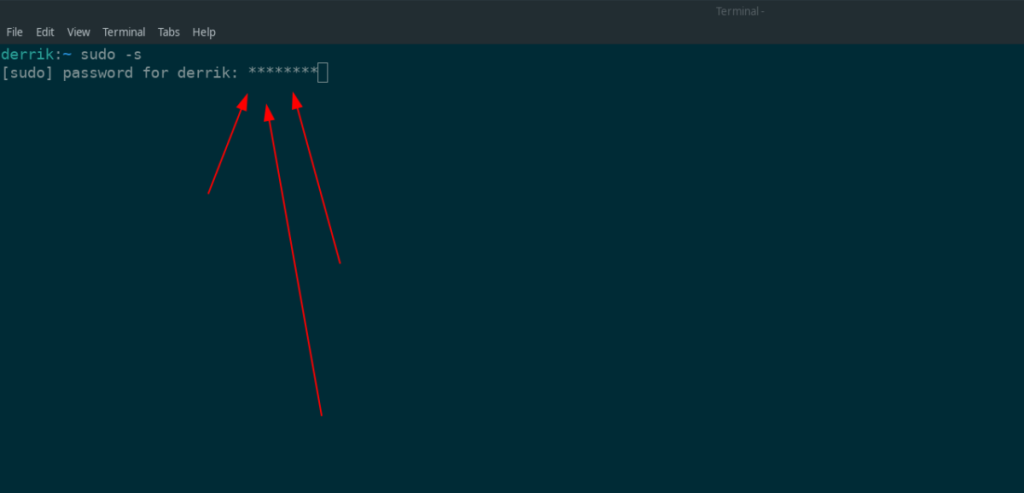
따라서 Linux PC에서 sudo 명령에 대한 암호 피드백을 활성화했는데 결과적으로 마음에 들지 않습니다. 다시 변경하는 방법은 다음과 같습니다. 먼저 터미널 창을 열고 CD 명령을 사용 하여 /etc/디렉터리 로 이동합니다 .
cd /etc/
/etc/ 디렉토리 내에서 sudo -s 명령을 사용하여 계정을 루트 계정으로 승격합니다 .
sudo -s
이제 터미널에 루트 액세스 권한이 있으므로 rm 명령을 사용하여 현재 sudoers 파일을 삭제합니다.
rm sudoers
마지막으로 백업 sudoers 파일을 복원합니다.
mv sudoers.bak sudoers
백업이 복원되면 암호 피드백을 차단해야 합니다. 암호 피드백이 여전히 활성화되어 있으면 visudo 명령을 사용하여 수동으로 끕니다.
KontrolPack을 사용하여 네트워크의 컴퓨터를 손쉽게 제어하세요. 서로 다른 운영 체제를 사용하는 컴퓨터를 손쉽게 연결하고 관리하세요.
반복되는 작업을 자동으로 수행하고 싶으신가요? 버튼을 여러 번 수동으로 클릭하는 대신, 앱이 자동으로 실행되도록 하면 더 좋지 않을까요?
iDownloade는 BBC iPlayer 서비스에서 DRM 없는 콘텐츠를 다운로드할 수 있는 크로스 플랫폼 도구입니다. 두 영상 모두 .mov 형식으로 다운로드할 수 있습니다.
우리는 Outlook 2010의 기능을 매우 자세히 다루었지만 2010년 6월 이전에는 출시되지 않으므로 Thunderbird 3를 살펴볼 시간입니다.
누구나 가끔은 휴식이 필요합니다. 흥미로운 게임을 찾고 있다면 Flight Gear를 한번 플레이해 보세요. 무료 멀티 플랫폼 오픈소스 게임입니다.
MP3 Diags는 음악 오디오 컬렉션의 문제를 해결하는 최고의 도구입니다. MP3 파일에 태그를 지정하고, 누락된 앨범 커버 아트를 추가하고, VBR을 수정할 수 있습니다.
Google Wave와 마찬가지로 Google Voice는 전 세계적으로 큰 화제를 불러일으켰습니다. Google은 우리의 소통 방식을 바꾸는 것을 목표로 하고 있으며,
Flickr 사용자가 사진을 고화질로 다운로드할 수 있는 도구는 많지만, Flickr Favorites를 다운로드할 수 있는 방법이 있을까요? 최근에
샘플링이란 무엇입니까? 위키피디아에 따르면 "음반의 일부 또는 샘플을 가져와 악기나 기타 도구로 재사용하는 행위입니다.
Google 사이트는 사용자가 Google 서버에 웹사이트를 호스팅할 수 있도록 하는 Google의 서비스입니다. 하지만 한 가지 문제가 있습니다. 백업 기능이 내장되어 있지 않다는 것입니다.



![FlightGear 비행 시뮬레이터를 무료로 다운로드하세요 [재밌게 즐기세요] FlightGear 비행 시뮬레이터를 무료로 다운로드하세요 [재밌게 즐기세요]](https://tips.webtech360.com/resources8/r252/image-7634-0829093738400.jpg)




